Một trong những điều nhiều nhất lỗi WordPress phổ biến là “thư mục đích đã tồn tại” lỗi.
Nếu bạn làm việc với nhiều plugin và chủ đề trên trang web WordPress của mình, thì bạn có thể gặp phải lỗi này khi cố gắng cài đặt lại một plugin hoặc chủ đề cũ.
Gặp phải lỗi này có thể là một trải nghiệm khó chịu vì một, nó ngăn bạn cài đặt plugin hoặc chủ đề và hai, bạn cần bỏ mọi thứ bạn đang làm để sửa lỗi trước.
Điều đó nói rằng, việc sửa lỗi này sẽ không mất nhiều thời gian.
Mục lục
Điều gì gây ra lỗi “thư mục đích đã tồn tại”?
WordPress có một hệ thống thư mục có cấu trúc, nơi nó lưu trữ tất cả các tệp và thư mục cốt lõi.
Khi bạn cài đặt một plugin mới hoặc một chủ đề, các thư mục con mới sẽ được thêm vào hệ thống. Nhưng trong quá trình cài đặt, bạn có thể gặp phải các vấn đề như mất kết nối internet, máy chủ lưu trữ bị hỏng, v.v. Trong những trường hợp như vậy, quá trình cài đặt không thành công nhưng plugin hoặc chủ đề có thể để lại một hoặc hai thư mục phía sau.
Vì vậy, khi bạn thử cài đặt lại cùng một plugin hoặc chủ đề, WordPress trở nên bối rối vì nó đã có một thư mục giống hệt nhau trong hệ thống của nó. Và đó là khi WordPress cho bạn thấy “thư mục đích đã tồn tại” lỗi.
Đây thường là nguyên nhân đằng sau lỗi. Nhưng cũng có những nguyên nhân khác, chẳng hạn như khi bạn xóa một plugin hoặc chủ đề từ của bạn WordPress quản trị viên nhưng thư mục không bị xóa hoàn toàn khỏi máy chủ và do đó bạn gặp phải lỗi nếu bạn cố gắng cài đặt lại plugin hoặc chủ đề.
👉 Trong những trường hợp hiếm hoi, bạn có thể gặp phải lỗi khi cố gắng cập nhật plugin hoặc chủ đề.
Cách khắc phục lỗi “thư mục đích đã tồn tại”
Có hai cách để sửa thư mục đích đã tồn tại Lỗi WordPress:
- Bạn có thể sử dụng tính năng “Thay thế dòng điện bằng tải lên” trong bảng điều khiển WordPress. Đây là cách khắc phục đơn giản nhất vào năm 2022 và hơn thế nữa.
- Bạn có thể xóa thủ công thư mục khỏi máy chủ của bạn sử dụng Trình quản lý tệp cPanel hoặc FTP. Sau đó, bạn có thể cài đặt plugin hoặc chủ đề mà không thấy lỗi.
Phương pháp 1: Sử dụng dòng điện thay thế bằng nút đã tải lên
Để giải quyết vấn đề “lỗi thư mục đích đã tồn tại,” WordPress đã tạo ra một tính năng cốt lõi mới cho phép bạn chọn ghi đè lên thư mục hiện có khi bạn tải lên một chủ đề hoặc plugin.
Nếu bạn tải lên một plugin hoặc chủ đề nơi thư mục đã tồn tại, bạn sẽ thấy một thông báo như sau:
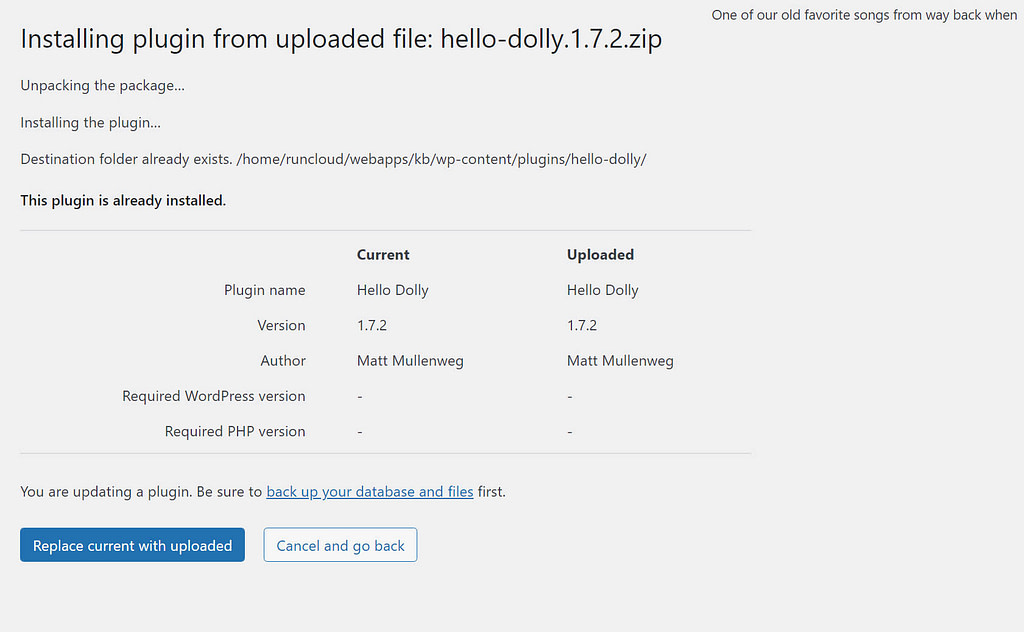
Nếu bạn nhấp vào biểu tượng Thay thế hiện tại bằng tải lên , WordPress sẽ tự động ghi đè lên thư mục hiện có.
Nếu bạn không nhìn thấy màn hình này vì một số lý do, bạn cũng có thể đạt được điều tương tự theo cách thủ công bằng cách sử dụng phương pháp tiếp theo.
Phương pháp 2: Sử dụng phương pháp thủ công
Để thực thi phương pháp thủ công, bạn sẽ cần truy cập các tệp và thư mục WordPress của mình. Bởi vì bạn sẽ kết nối trực tiếp với máy chủ WordPress của mình, chúng tôi khuyên bạn nên sao lưu trang web của bạn trước khi tiếp tục.
Sử dụng cPanel
Nếu máy chủ của bạn cung cấp cPanel, bạn có thể sử dụng Bảng điều khiển cPanel để truy cập các tệp của máy chủ của bạn và xóa thư mục có vấn đề.
Bạn có thể truy cập nó bằng cách đăng nhập vào tài khoản lưu trữ của mình. Vị trí chính xác của cPanel khác nhau từ máy chủ web đến máy chủ web nhưng nó phải ở đâu đó trên bảng điều khiển lưu trữ của bạn.
Sau khi tìm thấy Bảng điều khiển cPanel, mở nó ra và đi đến Quản lý tập tin và xác định vị trí public_html thư mục.
Bên trong public_html thư mục, có một wp-nội dung thư mục lưu trữ tất cả các tệp của plugin và chủ đề của bạn.
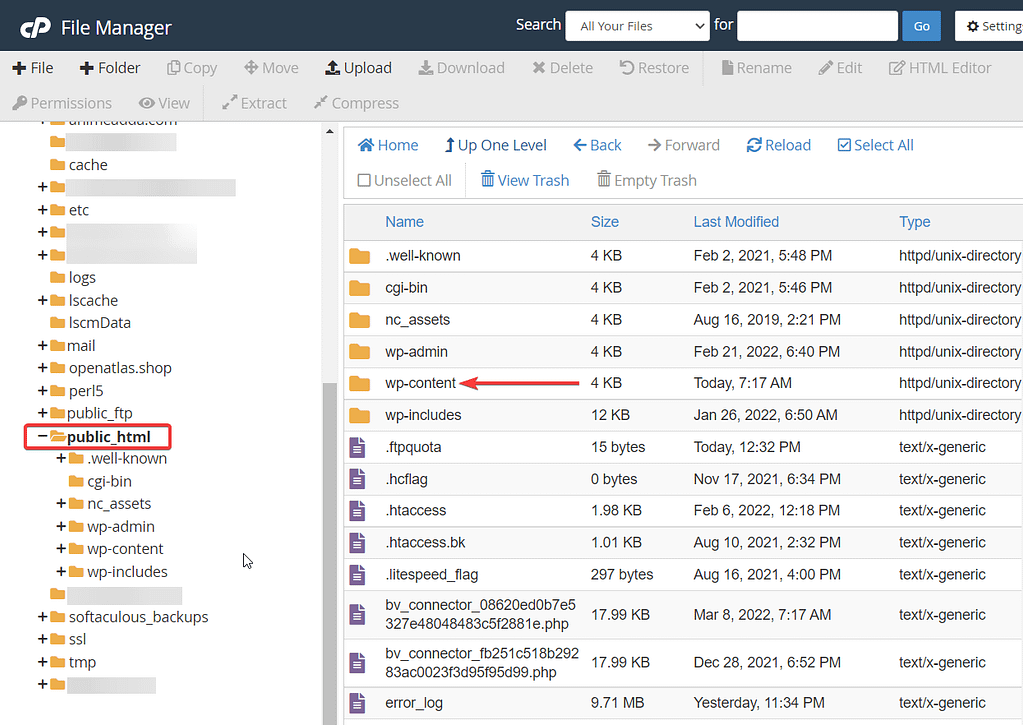
⚠ Ghi: Nếu bạn đang lưu trữ nhiều trang web trên cùng một máy chủ hoặc nếu trang web của bạn được cài đặt làm tên miền phụ, bạn cần tìm wp-nội dung nằm bên trong thư mục của trang web của bạn (như thể hiện trong hình dưới đây).
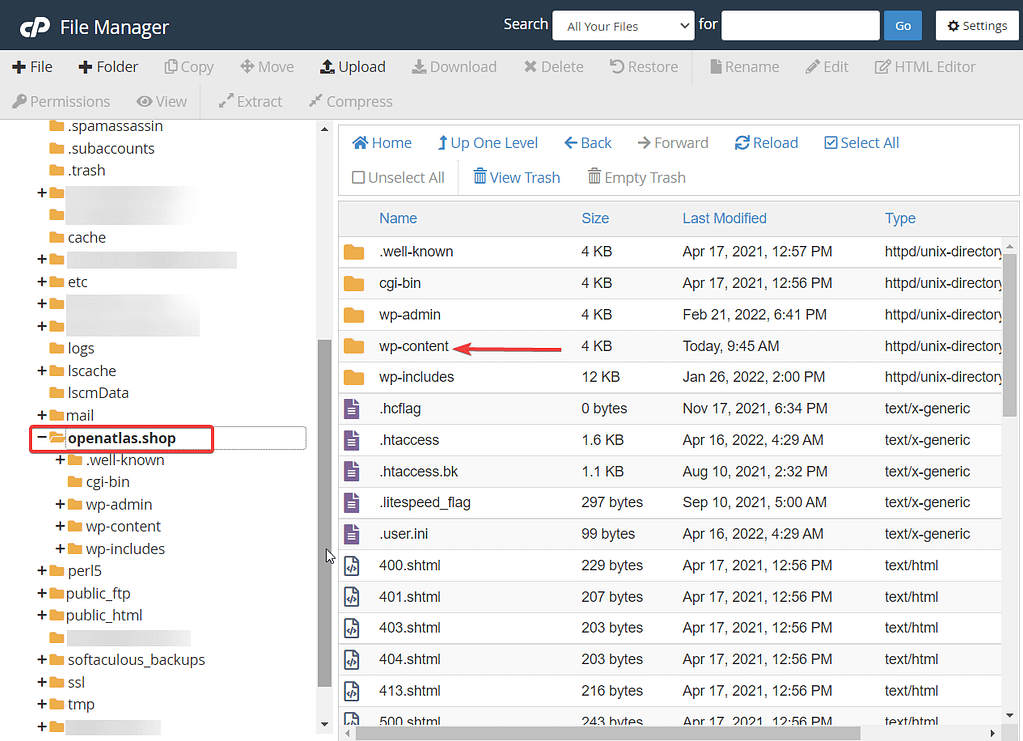
Bước tiếp theo là tìm các tệp thích hợp và xóa chúng. Bên trong wp-nội dung, có các thư mục con cho mọi plugin và chủ đề được cài đặt trên trang web của bạn.
Nếu bạn muốn xóa một chủ đề, hãy đi tới Chủ đề thư mục nhấp chuột phải trên thư mục chủ đề cụ thể và chọn Xóa.
Nếu bạn muốn xóa một plugin, hãy chuyển đến plugin thư mục nhấp chuột phải trên thư mục plugin cụ thể và chọn Xóa.
Làm không xóa chính plugin hoặc Chủ đề thư mục – bạn chỉ nên xóa thư mục cho chủ đề hoặc plugin cụ thể đang gây ra sự cố.

Bây giờ, hãy mở bảng điều khiển WordPress của bạn và cài đặt lại plugin hoặc chủ đề.
Sử dụng máy khách FTP
Một số nhà cung cấp dịch vụ lưu trữ không cung cấp cPanel. Để truy cập các tệp và thư mục WordPress trong những trường hợp như vậy, bạn cần sử dụng ứng dụng khách FTP.
Máy khách FTP là phần mềm mà bạn cần cài đặt trên máy tính của mình.
Có rất nhiều máy khách FTP để lựa chọn nhưng ứng dụng phổ biến nhất là Tập tinZilla. Nó miễn phí và hoàn thành công việc. Học cách cài đặt và sử dụng Filezilla.
Cài đặt Filezilla trên máy tính của bạn và mở ứng dụng.
Tiếp theo, nhập trang web của bạn Chi tiết đăng nhập FTP vào ứng dụng. Điều này sẽ thiết lập kết nối giữa ứng dụng và máy chủ lưu trữ của bạn.
⚠ Ghi: Bạn có thể tìm thấy chi tiết đăng nhập FTP của mình trong email chào mừng của máy chủ web hoặc chỉ cần hỏi nhóm hỗ trợ lưu trữ của bạn.
Sau khi kết nối được thiết lập, bạn sẽ nhận thấy rằng bảng điều khiển bên phải của ứng dụng đã được điền vào nhiều thư mục. Tìm biểu tượng public_html thư mục và đi tới wp-content → plugin hoặc chủ đề.
Lựa plugin hoặc chủ đề bạn muốn xóa, nhấp chuột phải và chọn Xóa.
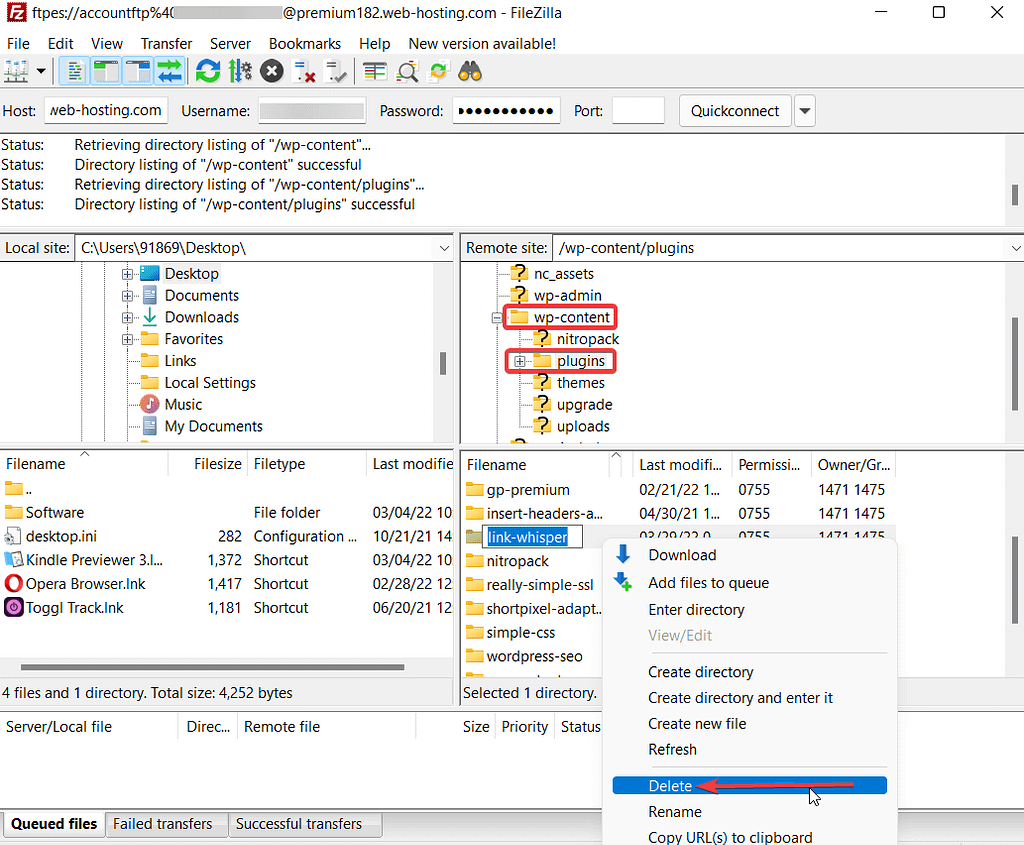
Sau đó quay lại quản trị viên WordPress của bạn và thử cài đặt lại plugin hoặc chủ đề trên trang web WordPress của bạn.
Khắc phục lỗi thư mục đích đã tồn tại vĩnh viễn
Các “thư mục đích đã tồn tại“Lỗi là một lỗi phổ biến trong WordPress và rất dễ sửa chữa. Tất cả những gì bạn cần làm là xóa các tệp và thư mục cũ, theo cách thủ công hoặc bằng cách chọn nút “thay thế hiện tại bằng tải lên” trong bảng điều khiển WordPress. Sau đó, bạn sẽ có thể cài đặt plugin hoặc chủ đề của mình mà không gặp bất kỳ vấn đề gì.
Tuy nhiên, nếu bạn tiếp tục gặp phải lỗi, thì bạn cần nói chuyện với nhà cung cấp dịch vụ lưu trữ của mình về vấn đề này.
Bạn vẫn còn bất kỳ câu hỏi nào về cách sửa thư mục đích đã tồn tại WordPress lỗi? Hãy cho chúng tôi biết trong các ý kiến.

